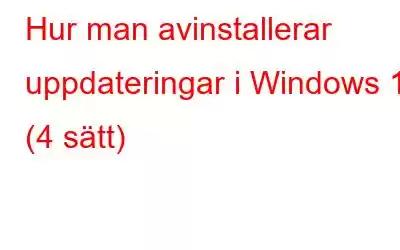Windows operativsystem är den mest populära programvaran i världen, med miljarder enheter som körs på den. Microsoft fortsätter att rulla ut regelbundna Windows-uppdateringar fyllda med prestandaförbättringar, buggfixar och säkerhetsförbättringar.
Windows 11 är den senaste stora utgåvan av Microsoft som lanserades i oktober 2021, med en omdesignad Start-meny, aktivitetsfältswidgetar, Chromium-baserad Microsoft Edge-webbläsare och en hel rad nya funktioner.
Läs även: Hur man stoppar Windows-uppdateringar på Windows 11?
Varför ska du avinstallera den senaste Windows-uppdateringen?
Tekniska experter rekommenderar alltid att du håller din Windows-dator uppdaterad med den senaste programvaran. Är det inte rätt? Men finns det inte några olyckliga tillfällen då nedladdning eller installation av en ny uppdatering försämrar enhetens prestanda?
Ja, Windows-uppdateringar kan ibland störa datorns hastighet och prestanda. En uppdatering kan få ett program att krascha eller använda extra RAM, sakta ner datorn och hindra din övergripande upplevelse av Windows. Och därför kan du bli frestad att gå tillbaka till en tidigare uppdatering och avinstallera den nyligen installerade uppdateringen från din enhet. Så om du upplever något liknande kanske du vill avinstallera den senaste Windows 11-uppdateringen om den orsakar problem.
I det här inlägget har vi listat fyra metoder som du kan använda för att avinstallera Windows 11-uppdateringar på din enhet.
Läs även: Hur man fixar Windows 11-fördröjning efter uppdateringen (7 lösningar)
Hur avinstallerar man en Windows 11-uppdatering?
Du kan välja flera metoder för att avinstallera en Windows 11-uppdatering på din enhet. Låt oss komma igång.
Metod 1: Använd Inställningar-appen
En av de enklaste metoderna för att avinstallera en Windows 11-uppdatering är att använda standardappen Inställningar på din enhet. Så här behöver du göra:
Knacka på Windows-ikonen i Aktivitetsfältet och välj "Inställningar". Växla till avsnittet "Windows Update" från den vänstra menyrutan.
Knacka på "Uppdatera historik."
Bläddra ner och välj "Avinstallera uppdateringar."
Du kommer nu att se en lista över de senaste uppdateringarna och datum- och tidshistorik. Välj den senaste uppdateringen och tryck på "Avinstallera."
Läs även: Windows 11 Aktivitetsfältet fungerar inte: Så här åtgärdar du (2022 uppdaterade tips)
Metod 2: Via kontrollpanelen
Knacka på sökikonen i Aktivitetsfältet och skriv "Kontrollpanelen.� � Tryck på Retur för att starta appen Kontrollpanel på din enhet.
Välj alternativet "Visa efter: Stora ikoner" i det övre högra hörnet av fönstret.
Knacka på "Program och funktioner."
Välj "Visa installerade uppdateringar."
Under avsnittet "Microsoft Windows", högerklicka på den senast installerade uppdateringen och välj "Avinstallera."
Metod 3: Kommandotolk eller PowerShell
Du kan avinstallera också en Windows 11-uppdatering med terminalen. Så här behöver du göra:
Knacka på sökikonen i Aktivitetsfältet och skriv "Kommandotolk". Välj alternativet "Kör som administratör" för att starta CMD i adminläge.
Skriv följande kommando i terminalfönstret och tryck på Retur:
wmic qfe list brief /format:table
Du kommer nu att se en lista över senaste Windows-uppdateringar tillsammans med KB-numret. Notera KB-numret för den Windows-uppdatering som du vill avinstallera.
Kör nu följande kommando:
wusa /uninstall /kb:
Byt ut "KB-nummer" med KB-numret för Windows-uppdateringen som du nyligen noterade.
Följ instruktionerna på skärmen för att avinstallera Windows-uppdateringen med Terminal .
Läs även: Hur man uppdaterar drivrutiner i Windows 11?
Metod 4: Windows återställningsalternativ
Du kan också använda Windows Recovery Environment för att snabbt bli av med en problematisk Windows 11-uppdatering. Följ dessa snabba steg:
Stäng av datorn. nu och tryck och håll ned strömknappen för att starta om enheten. Följ samma process cirka 3-4 gånger tills du ser skärmen "Automatisk reparation".
Knacka på "Avancerade alternativ."
Välj "Felsökning". Tryck på "Avancerade alternativ."
Du kommer nu att se en lista med avancerade alternativ på skärmen. Välj "Avinstallera uppdateringar."
Välj "Avinstallera den senaste kvalitetsuppdateringen."
Ange ditt kontolösenord för att autentisera din identitet.
Och det är allt! Microsoft kommer att avinstallera den senaste Windows 11-uppdateringen på bara en tidsfråga.
Slutsats
Här är fyra olika metoder som du kan använda för att avinstallera en Windows 11-uppdatering på din enhet. Du kan använda appen Inställningar, appen Kontrollpanel, Kommandotolken eller Windows Recovery Environment för att säkert avinstallera en Windows-uppdatering. Vilken metod skulle du helst välja? Låt oss veta vad tror du! Lämna gärna dina tankar i kommentarsfältet.
Följ oss på sociala medier – .
Läs: 0